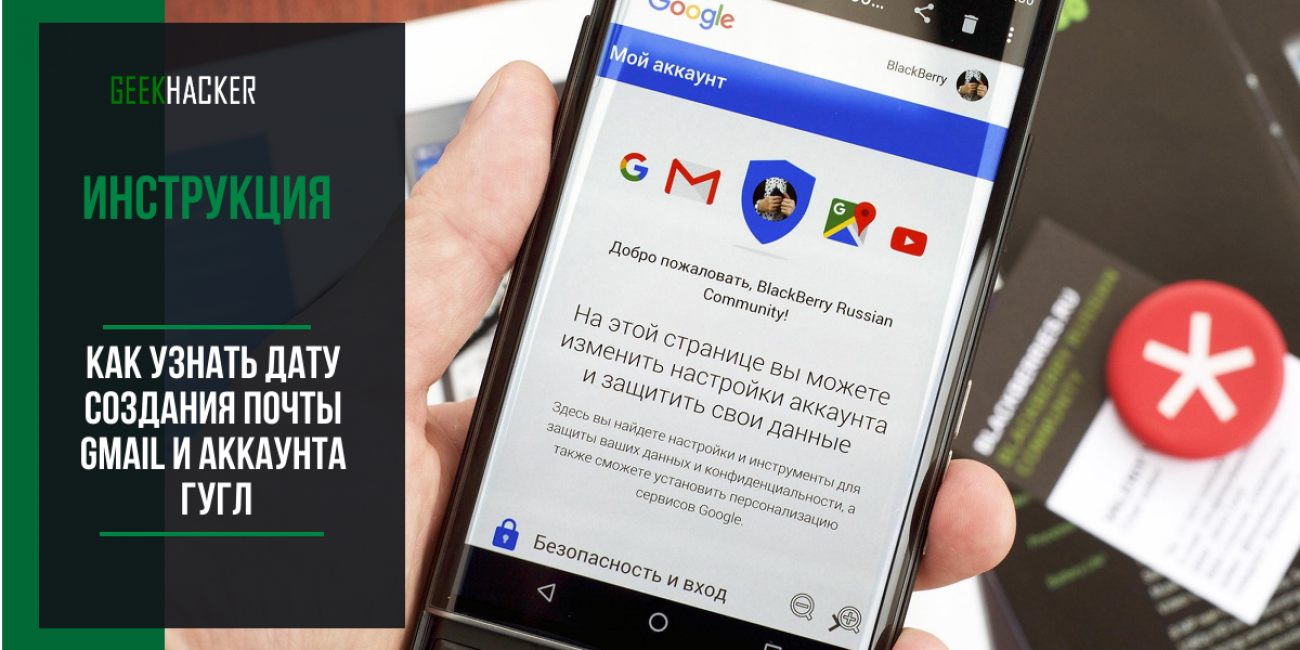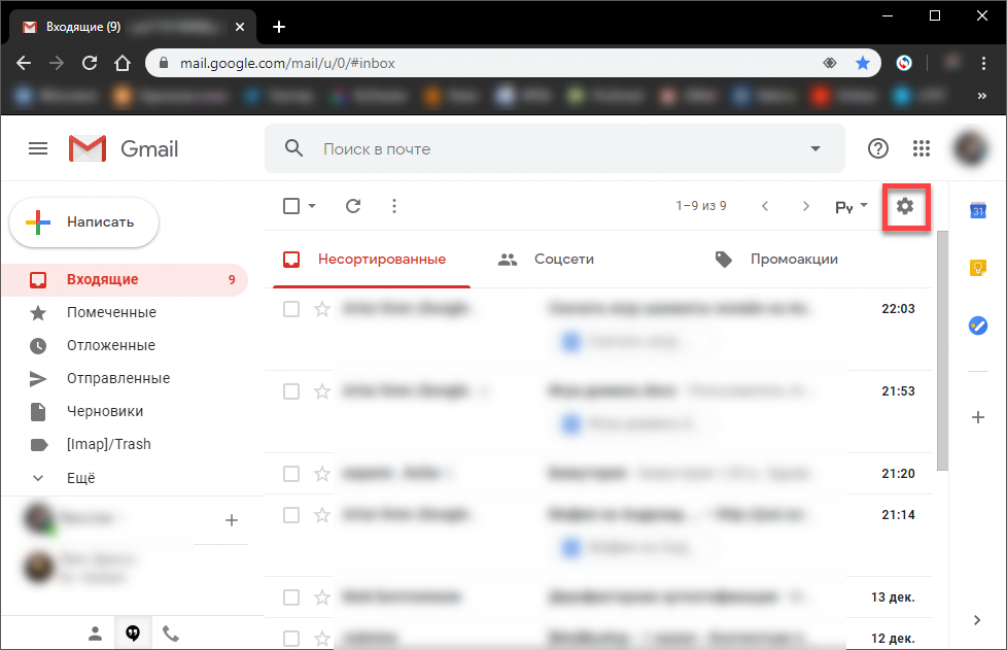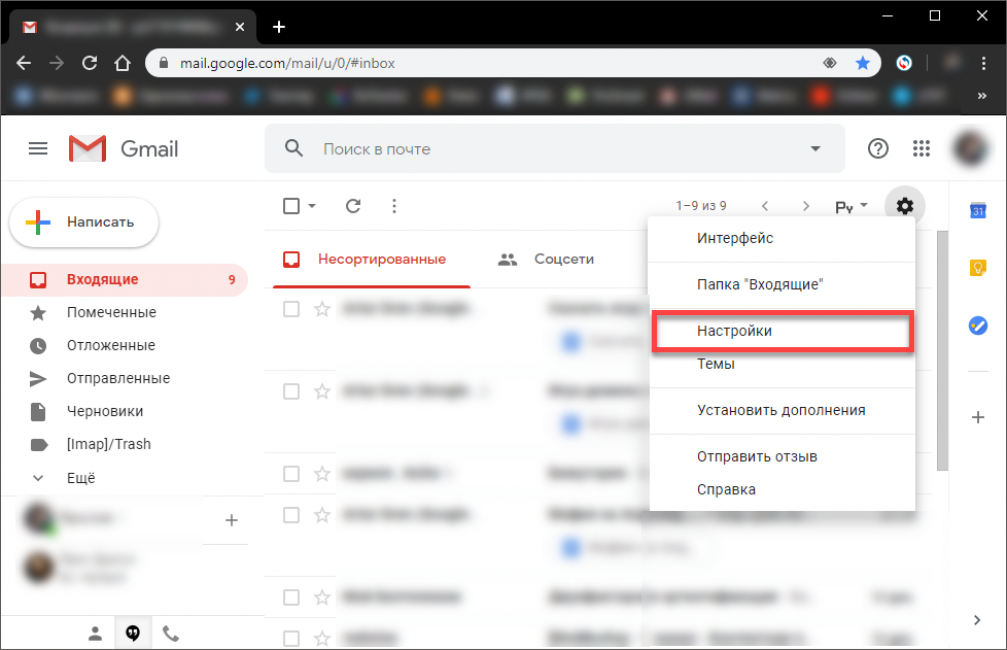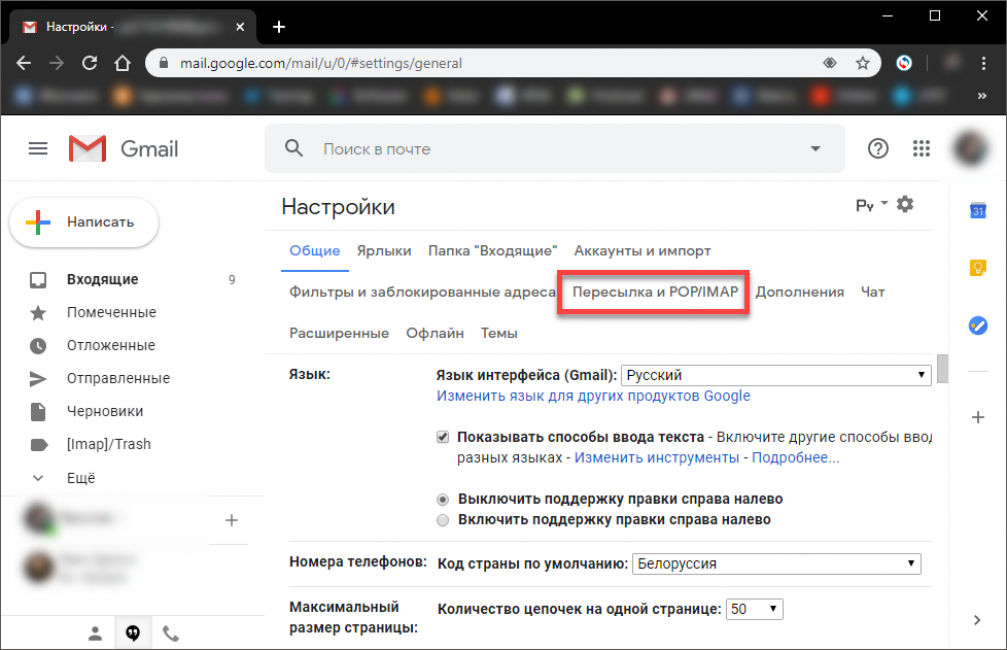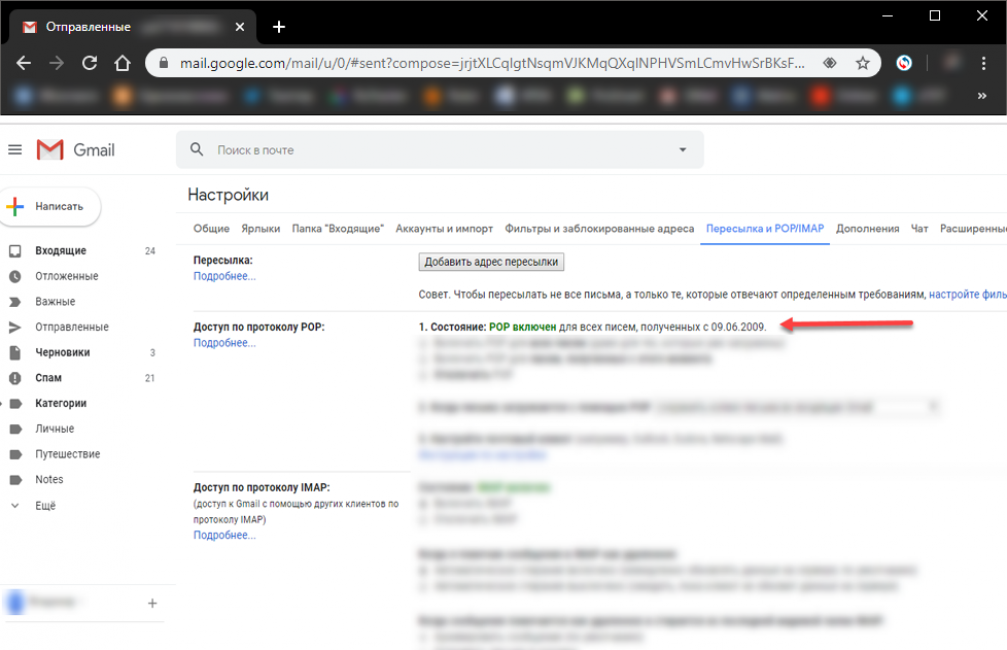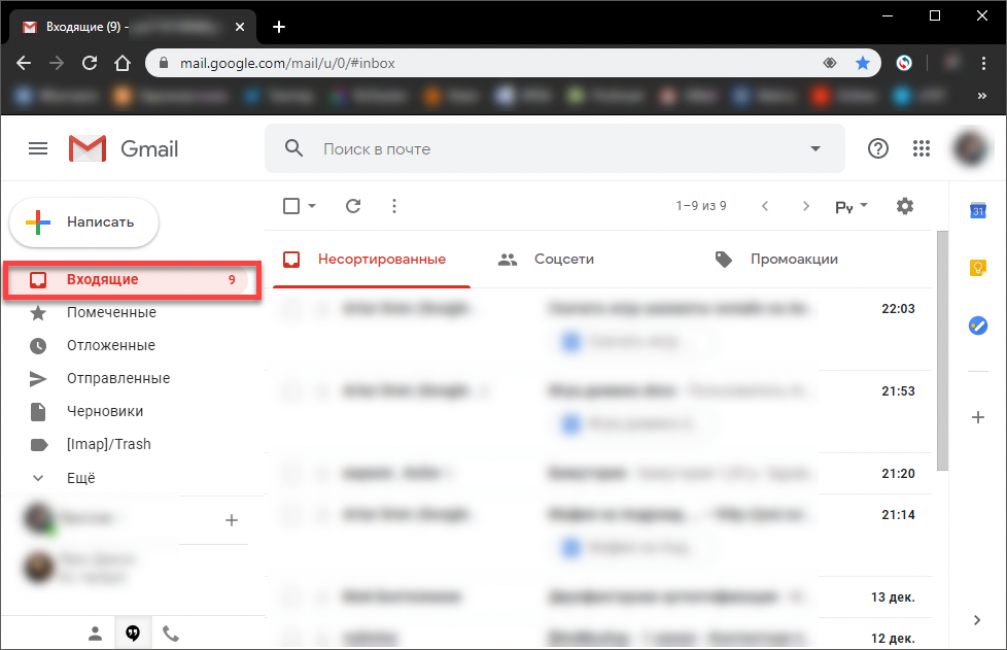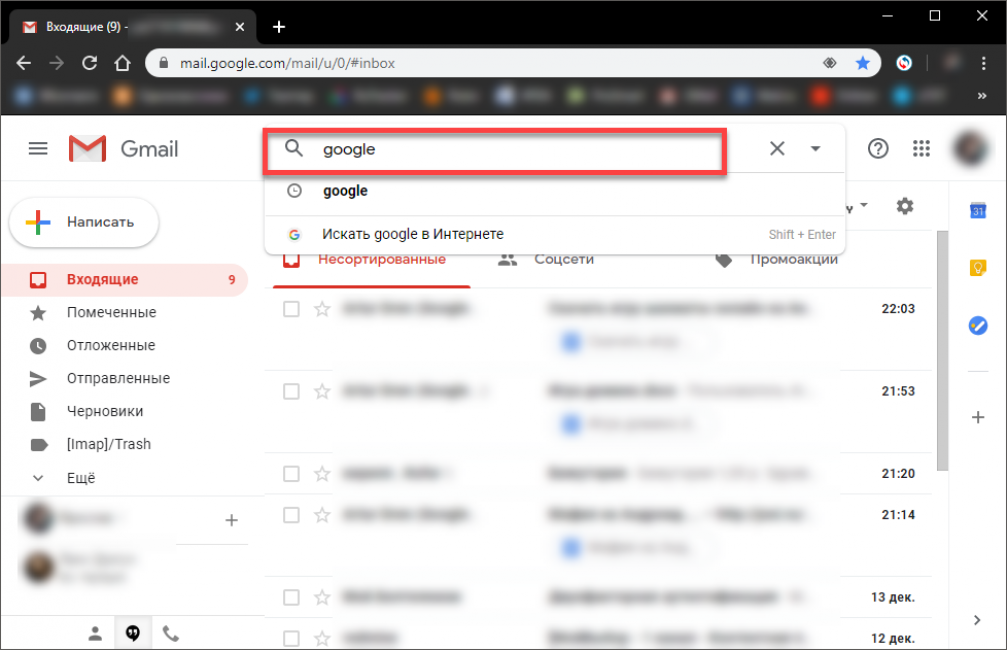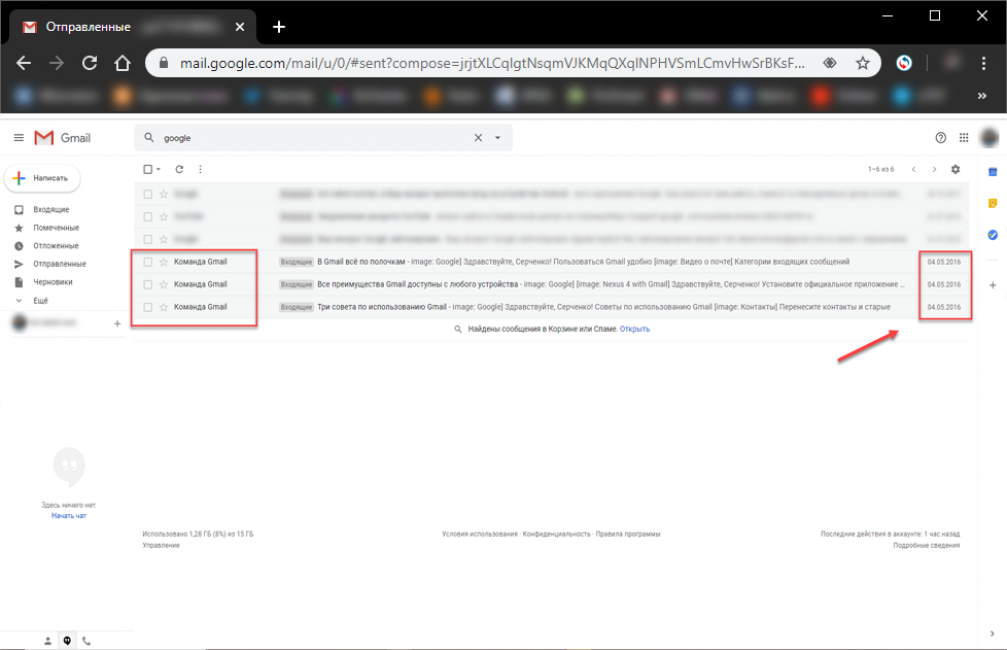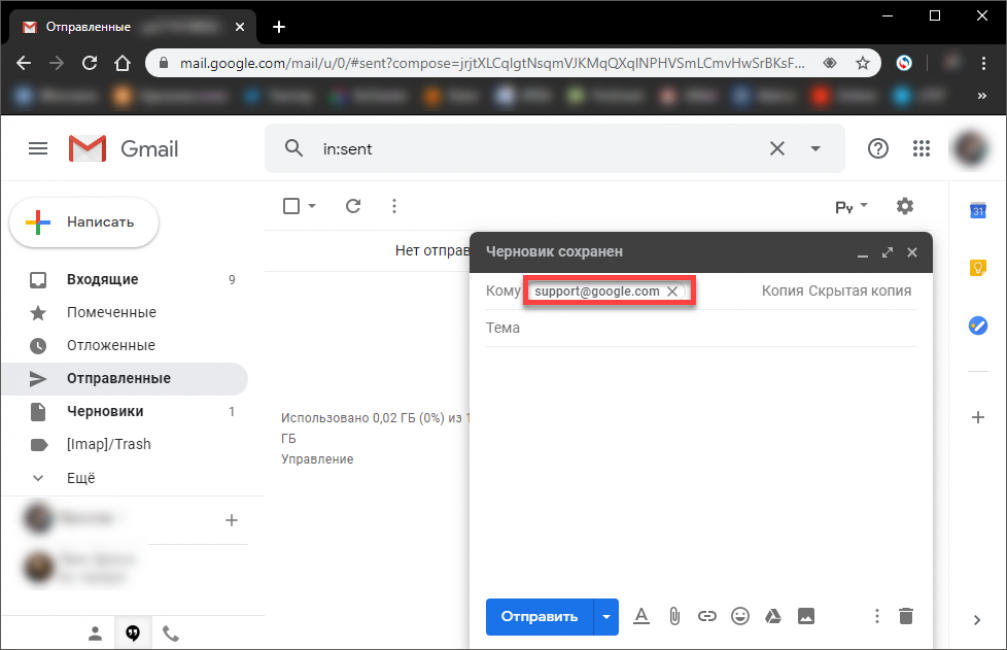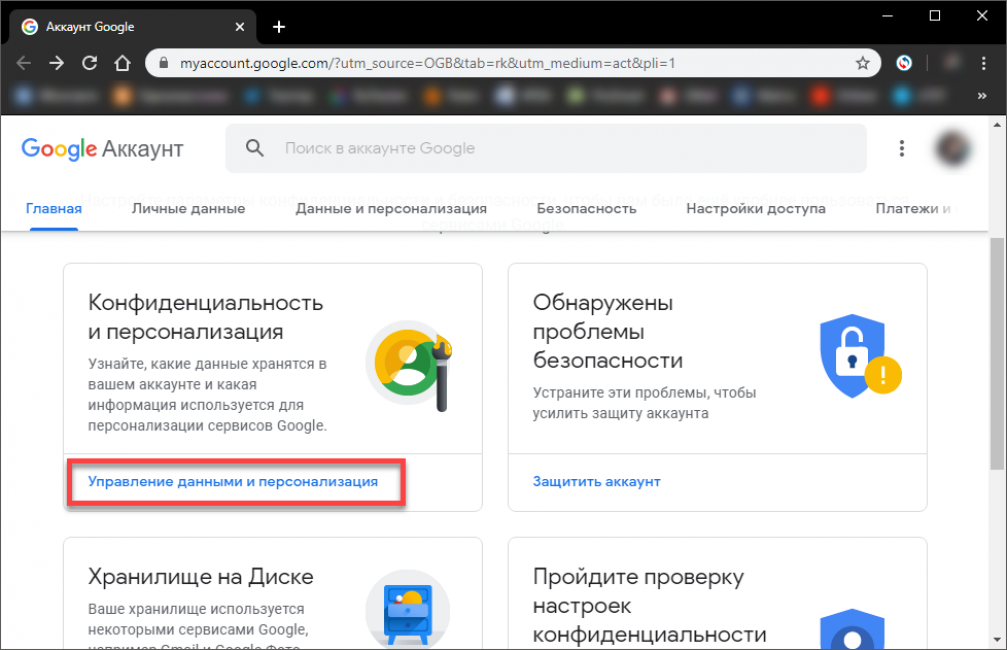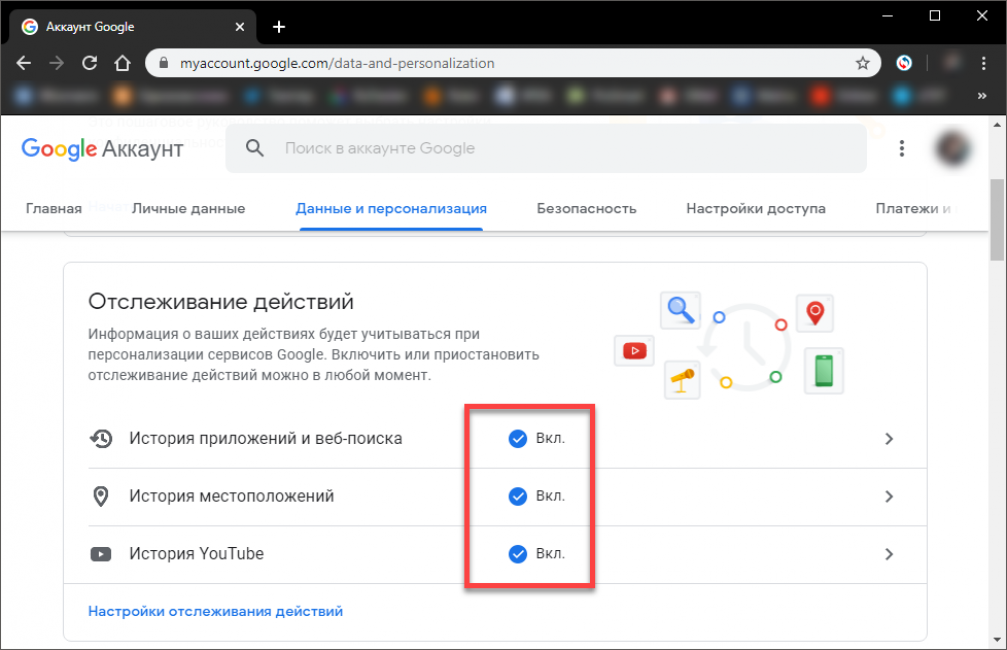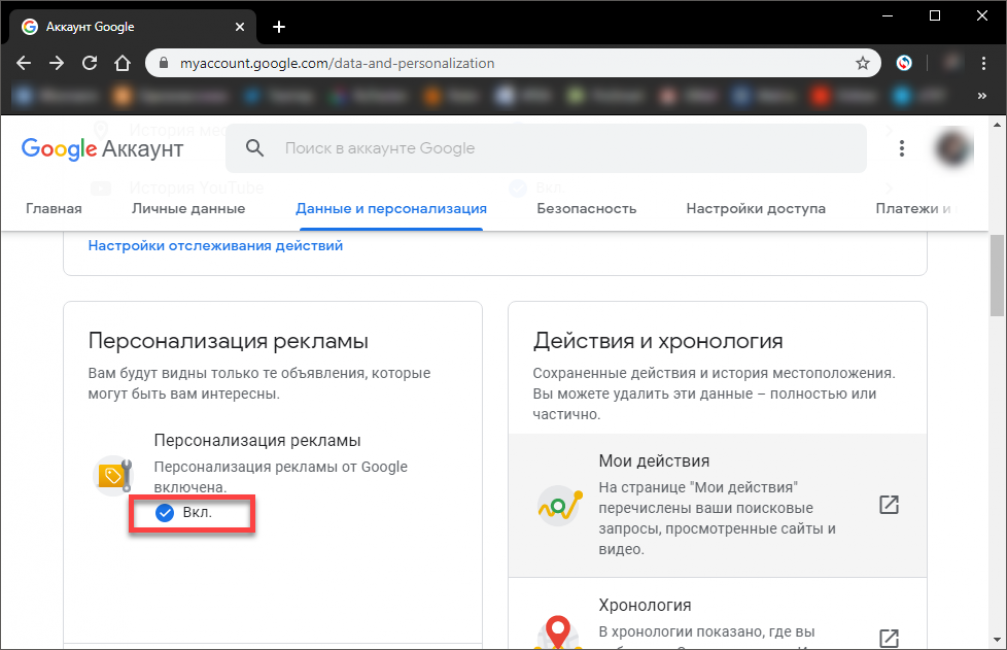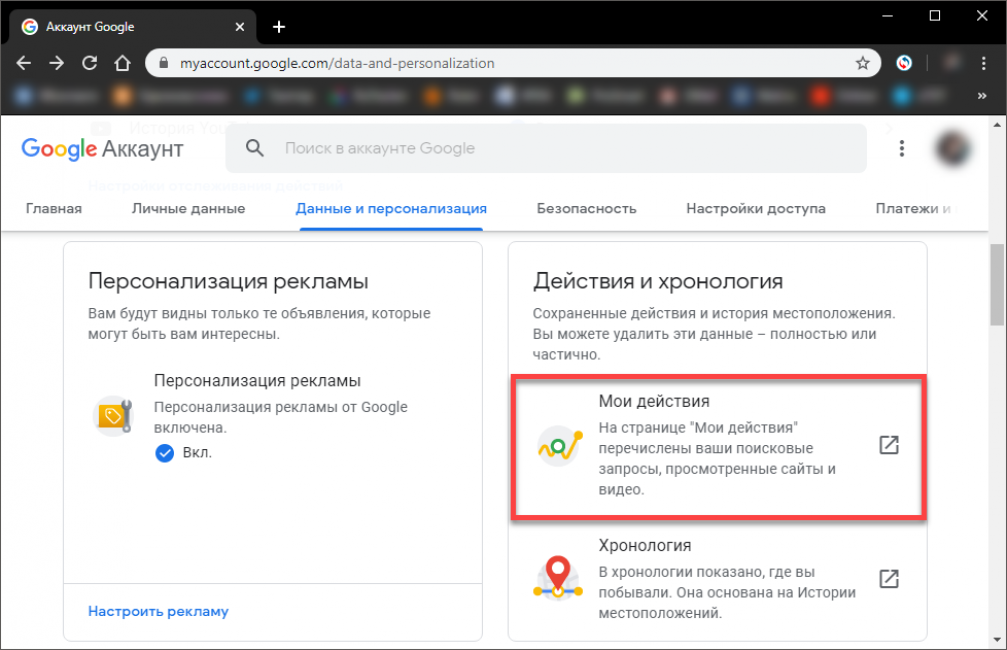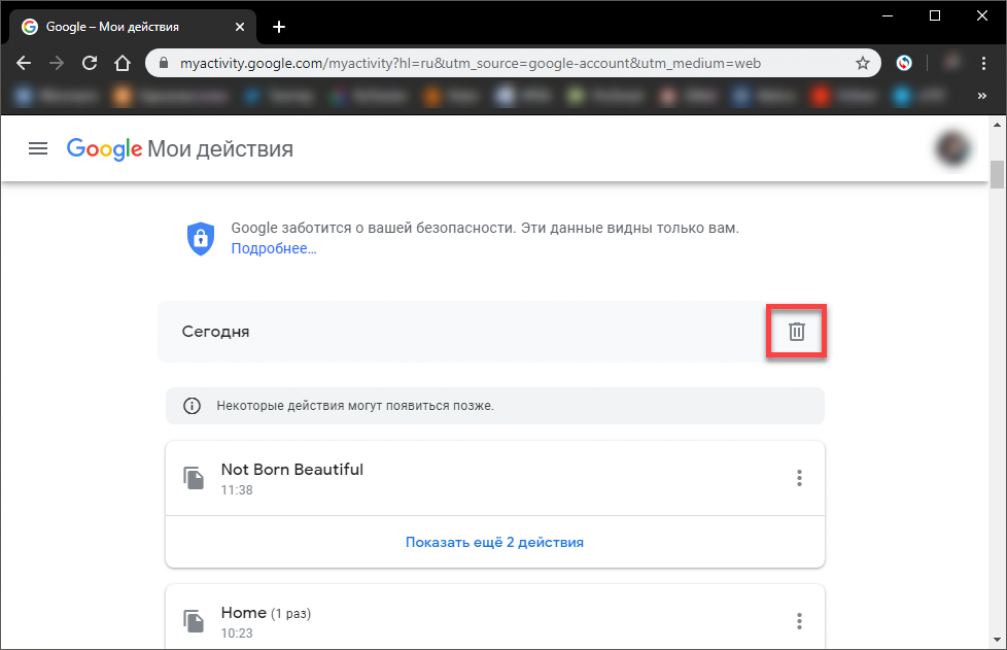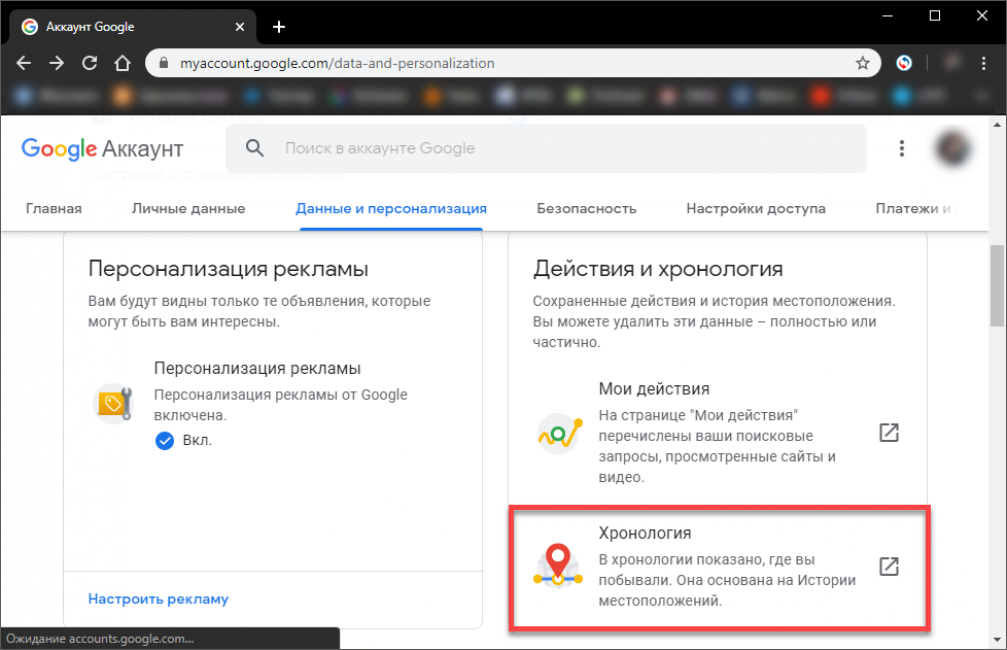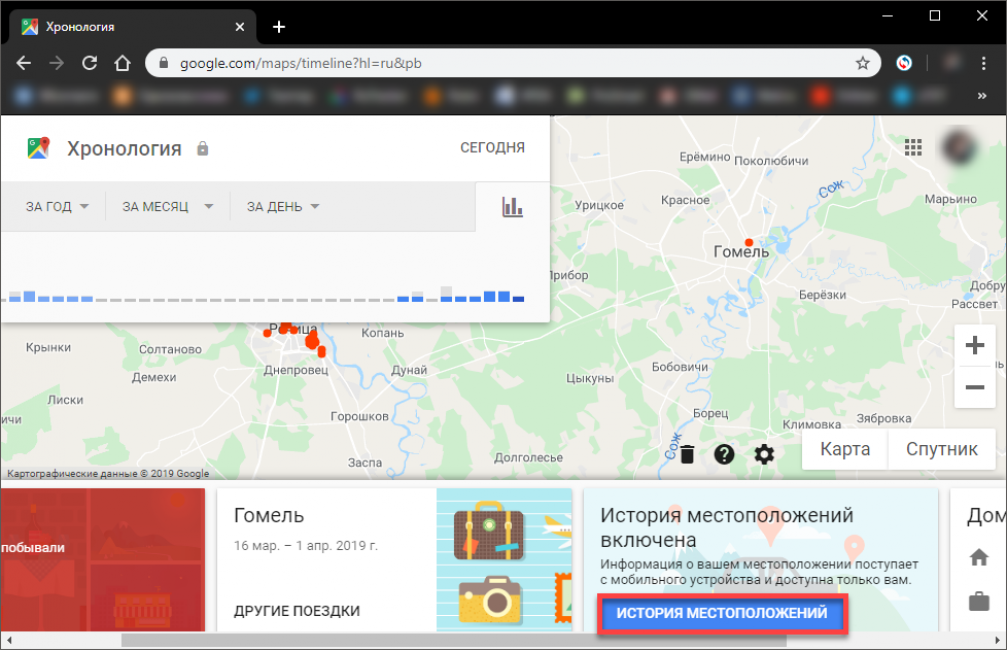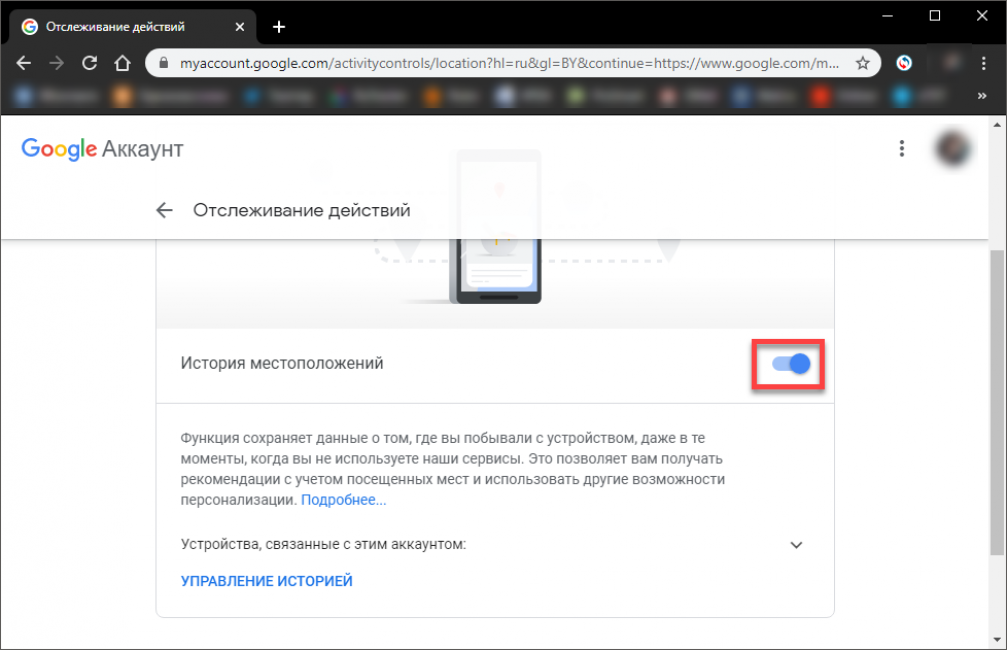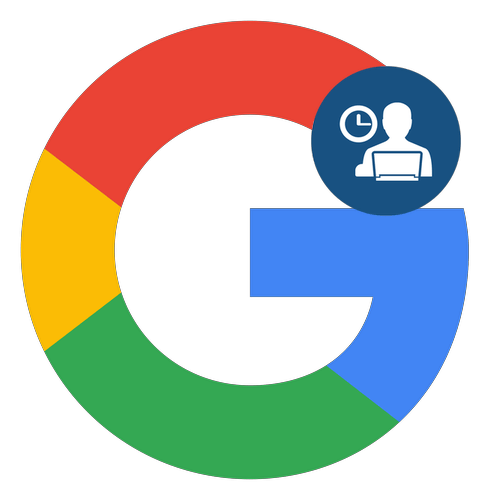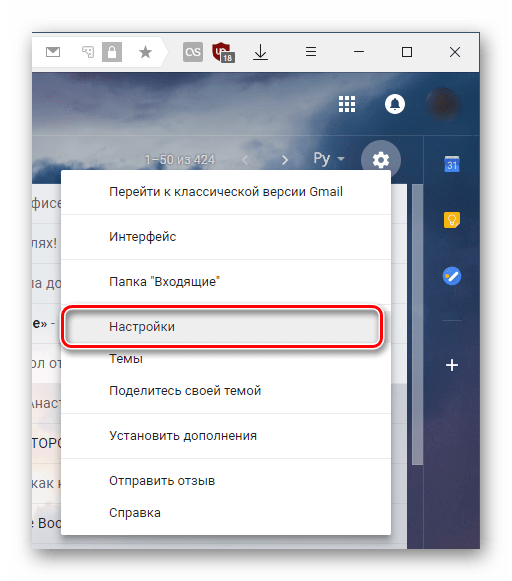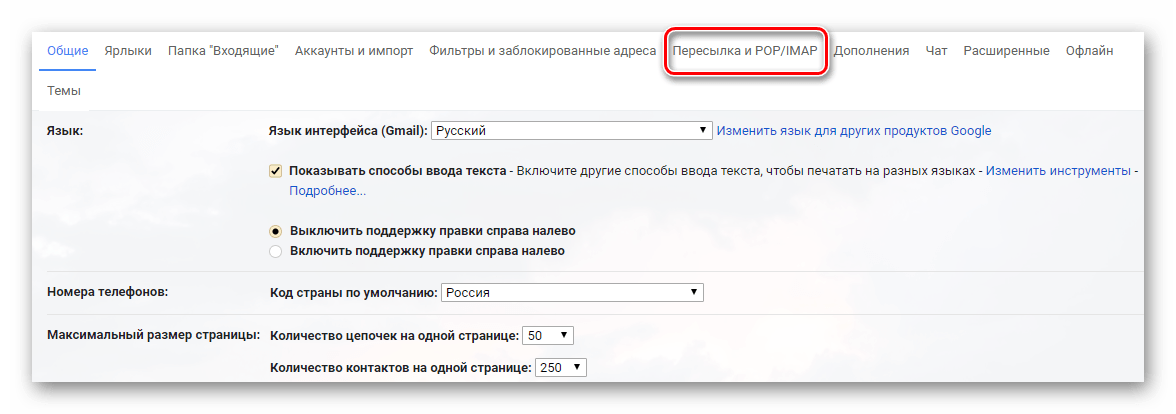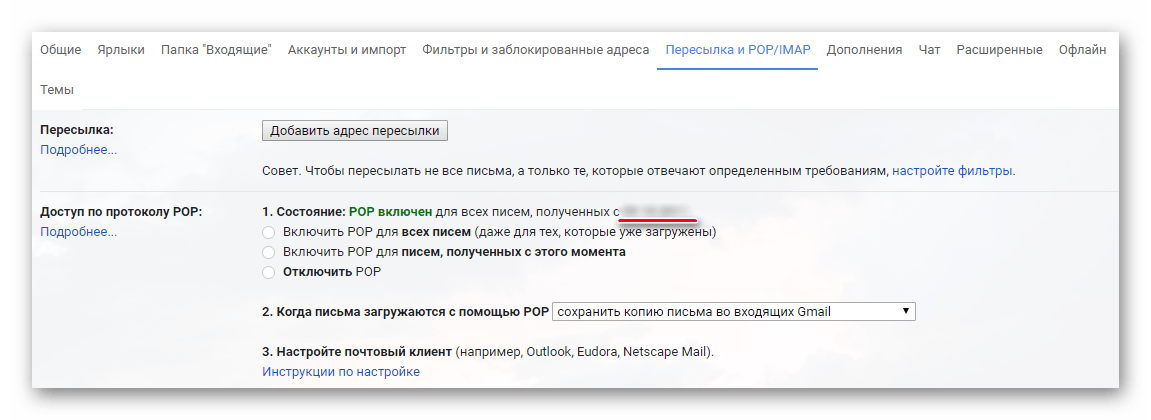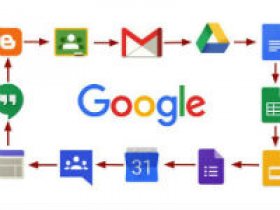как узнать дату создания почты
Как узнать дату создания почты Gmail и аккаунта гугл (Google)? | 2 Проверенных способа
В современных реалиях практически у каждого человека есть учетка в Гугл. Она требуется для решения многих задач. К примеру, полноценно пользоваться смартфоном на Android нельзя без этого аккаунта. Также невозможно использовать Документы Google.
В общем, без данной учетной записи пользователь становится немного ограничен в своих возможностях. И это не есть хорошо.
А теперь представьте, что вы потеряли доступ к аккаунту. И лишились всех своих контактов. Для того, чтобы его восстановить нужно знать дату создания учетки. Вот тут и начинаются проблемы.
Большинство пользователей, конечно, и думать забыли об этой дате. Но лучше ее вспомнить и куда-нибудь записать. Ситуации разные в жизни бывают. Сейчас мы рассмотрим самые действенные способы для решения проблемы.
Способ №1 Использование почты Gmail
Это самый простой и понятный способ. Логичнее всего использовать электронную почту. А точнее, ее настройки. Сама процедура не особо сложная, но нужно четко знать, где располагаются требуемые пункты меню.
Поэтому вот подробная инструкция:
Открываем браузер, переходим в почту Gmail.com (при необходимости вводим логин и пароль) и на главной странице щелкаем по значку с шестеренкой.
В появившемся контекстном меню выбираем пункт Настройки
Далее переходим на вкладку Пересылка и POP / IMAP
В блоке Доступ по протоколу POP и будет находиться искомая информация.
Дело в том, что протокол POP отображает дату первого прихода письма на почтовый ящик. А это приветственное письмо от команды Google как раз в тот день, когда вы создали аккаунт. Так что такой способ можно считать весьма простым.
Инструкция актуальная для ПК под управлением Microsoft Windows. Но те, кто сидят на Linux или Mac OS тоже могут ею воспользоваться.
На мобильных устройствах (вроде iPhone) попытаться найти нужные настройки в Gmail Apps не представляется возможным. Согласно политике конфиденциальности и хранения данных, устройства, которые не обладают надежной степенью авторизации не могут использоваться для полной настройки почтового ящика. И это правильно.
Способ №2 Поиск в письмах
Вот пошаговая инструкция:
Запускаем браузер, входим в почту Gmail (mail.google.com) и сразу же кликаем по папке Входящие
Теперь в верхней строке поиска вписываем Google и нажимаем кнопку Enter
Появятся все сообщения, которые были присланы системой. Нужно найти самое старое и взглянуть на его дату. Это и будет временем создания учетной записи.
Данный способ еще проще предыдущего, так как в настройках копаться не обязательно. Но если у вас несколько десятков тысяч писем, то поиск может затянуться. Но делать нечего в том случае, если предыдущий вариант не помог.
Письмо в службу поддержки
Маловероятно, чтобы способ сработал, но у некоторых пользователей получалось. Суть его состоит в том, чтобы послать службе поддержки Google сообщение с просьбой раскрыть дату создания учетной записи в системе. Только делаться это должно с аккаунта и компьютера владельца. Иначе учетную запись просто заблокируют. Ведь Гугл постоянно проверяет пользователей.
Необходимо подробно описать проблему, ничего не упуская. В 90% случаев ребята из Google промолчат. Но есть шанс, что ответят и попросят подтвердить свою личность. К примеру, выслав SMS на номер, привязанный к вашему аккаунту.
Кстати, к Google может быть привязан также Instagram. Вы можете лишиться доступа к нему и потерять все файлы (и даже блог), которые когда-то выкладывали в Инстаграм. Так что нужно знать дату создания аккаунта для того, чтобы такое не случилось.
Более того, ребята из Гугл могут порадовать ваш аккаунт блокировками (более, чем неприятная ситуация), так как действия могут показаться им подозрительным. Даже без присутствия рекламы в сообщении. Сервис нормально работает только для корпоративных клиентов. В этом плане Гугл чем-то напоминает Facebook. У техподдержки этой социальной сети тоже все не слава богу.
А если вы пользуетесь им бесплатно, то не рассчитывайте на то, чтобы поддержка вам помогла. Впрочем, вы можете воспользоваться возможностями прямого чата на официальном сайте Google. Как знать, быть может, там помогут. Самое же неприятное то, что ускорить процесс никак нельзя. Однако мы надеемся, что корпорация пересмотрит свою политику.
Что знает о нас Google?
Этого никто не знает. Даже сам Гугл. Но данные собираются отовсюду: из YouTube (история просмотров), из Google Chrome (история посещений и запросов). Даже на смартфоне с Android считывается текст при вводе его при помощи клавиатуры Gboard.
Конечно, компания предупреждает о сборе сведений. Но кто бы мог подумать, что слежка будет настолько тотальной? Гугл знает о вас все. В том числе и то, чего вы сами не знаете. Отслеживающие механизмы делают свою работу.
Конечно, такое положение вещей радует далеко не всех пользователей. Полностью отключить слежку со стороны Google мы не сможем. Но мы можем хоть как-то ее ограничить.
Сейчас мы расскажем о том, как это сделать:
Сначала нужно войти в аккаунт Google, используя свой логин и пароль. Затем нажмите на кнопку Управление данными и персонализация в разделе Конфиденциальность и персонализация
Далее в блоке Отслеживание действий снимите галочки со всех пунктов. Это заставит систему не следить за историей просмотров на YouTube и в браузере.
Затем отключаем персонализацию рекламы при помощи галочки в соответствующем пункте.
В разделе Действия и хронология щелкните по пункту Мои действия
Теперь в блоке Сегодня кликаем по пиктограмме с мусорным баком для удаления всех действий. Повторяем процедуру и для других дней, пока не уничтожим все.
Возвращаемся на предыдущую страницу и щелкаем Хронология
В нижней части страницы кликаем по кнопке История местоположений
Передвигаем ползунок для отключения сбора данных
Вот так можно частично ограничить слежку со стороны Гугл за пользователями. Конечно, львиная доля трекеров продолжает работать, но радует то, что теперь корпорация будет меньше знать об истории просмотров и прочем.
Заключение
А теперь стоит подвести итоги и обобщить информацию. Мы поговорили о том, как можно узнать дату создания учетки в Гугл. Оказалось, что это не так просто. Есть несколько способов. Но если они не сработают, то придется общаться со службой поддержки.
Вообще, механизмы Google помнят все. Но просто так добраться до информации не получится. Нет необходимого интерфейса. Однако узнать, когда именно вы зарегистрировали учетную запись все же можно. Хоть и сложно. Однако будем надеяться, что у вас все получится сделать так, как положено и вы добьетесь поставленной цели.
ВИДЕО: 15 Фишек Gmail
Как узнать дату создания почты Gmail и аккаунта гугл (Google)? | 2 Проверенных способа
Как узнать дату создания Google аккаунта
Некоторые пользователи зарегистрировали аккаунт Google так давно, что уже и сами не помнят, когда именно это было сделано. Знать дату необходимо не только из-за простого человеческого любопытства, но и по причине того, что эта информация поможет, если ваш аккаунт неожиданно взломают.
Узнаем дату регистрации аккаунта
Дата создания играет важную роль при восстановлении доступа к аккаунту, который всегда можно потерять — от таких моментов никто не застрахован. При попытке вернуть аккаунт в свое пользование, может возникнуть довольно-таки неприятная ситуация. Поскольку для техподдержки Google важны все имеющиеся данные, при запросе на восстановление владелец должен ответить на 3 вопроса:
Нас интересует именно третий вопрос из этого списка. Поэтому полезным будет знать хотя бы приблизительное время регистрации, для того чтобы помочь местной технической поддержке и ускорить процесс возврата в общем.
Способ 1: Просмотр настроек Gmail
Открытой информации касательно даты регистрации аккаунта в Гугл нет. Тем не менее можно воспользоваться альтернативными возможностями сервисов этой компании, связанными преимущественно с почтой.
Обратите внимание, что не всегда сервис указывает точную дату только в том случае, если после регистрации аккаунта настройки POP не менялись пользователем вручную. Для проверки достоверности информации рекомендуем дополнительно воспользоваться вторым способом, о котором идет речь ниже.
Способ 2: Поиск писем в Gmail
Банальный и простой способ, тем не менее он является рабочим. Необходимо отследить самое первое почтовое сообщение на аккаунте.
Одним из этих двух способов можно узнать точный день регистрации в системе. Надеемся, что данная статья помогла вам.
Помимо этой статьи, на сайте еще 12229 инструкций.
Добавьте сайт Lumpics.ru в закладки (CTRL+D) и мы точно еще пригодимся вам.
Отблагодарите автора, поделитесь статьей в социальных сетях.
Увидеть невидимое, или немного о секретах mail.ru
Всем привет 🙂
В этой теме я предлагаю поговорить о скрытых возможностях сайтов.
Не о «пасхальных яйцах» — сюрпризах и секретах, которые разработчики оставляют для особо дотошных и любопытных пользователей, а о тех тех возможностях, появление которых разработчики не планировали и о существовании которых они не всегда знают. Думаю, такие возможности есть на всех больших сайтах с давней историей. Пример такой возможности на хабре — удаление поста в песочнице, при отзыве инвайта. Об этом говорили здесь. Но на хабре я недавно, и знаю о нём совсем немного. В этом посте пойдёт речь о другой большой социальной сети — mail.ru.
Сама идея поста появилась после того, как на глаза попалось последнее издание известной книги «Новейшая энциклопедия. Компьютер и Интернет», в которой автор как о малоизвестном факте рассказывает о наличии нескольких доменов на сайте mail.ru. Но если не все знают о существовании на mail.ru нескольких доменов, хотя возможность выбора домена предлагается при регистрации аккаунта, а затем каждый раз при авторизации, то о других особенностях сайта и вовсе мало кто догадывается. В этом посте пойдёт разговор о вещах, знание которых определяется не так наблюдательностью и заинтересованностью пользователя, как временем и опытом нахождения на сайте. Какие-то из них более-менее очевидны, о других догадаться сложно и заметить их можно только случайно.
Первая часть поста посвящена информации, которую майл предоставляет о своих пользователях.
E-mail пользователя
E-mail пользователя легко определить по его странице в Мире, Блогах или личному кабинету на Ответах. Ник и аватарка пользователя на проекте mail.ru представляют собой ссылку на его личную страницу: в Моём Мире, на Ответах, в Блогах. Их адреса строятся по единой схеме, в которой перед двумя последними слэшами указаны домен и логин пользователя:
Эта схема позволяет определить активность пользователя на разных проектах сайта или связаться с ним по почте. Правда, сейчас тестируется новый дизайн Ответов, в котором ссылка на личный кабинет заменена ссылкой на профайл, никак не связанный с е-mail пользователя, но старая версия Ответов пока остаётся доступной и старые ссылки тоже.
О том, как узнать имя почтового ящика по странице в Моем Мире есть информация на странице помощи mail.ru. Но вот о чём забыли рассказать работники службы поддержки сайта, что кроме доменов: mail.ru, inbox.ru, list.ru, bk.ru, mail.ua, на сайте существует ещё и домен corp.mail.ru. Зарегистрировать аккаунт с таким доменом могут только работники сайта, рядовым пользователям он недоступен.
Знать, является ли пользователь работником сайта, полезно как для того, чтобы не попасться на уловки мошенников, так и чтобы определить насколько заслуживают доверия советы и рекомендации, полученные в комментарии в сообществе или в личном сообщении.
IP пользователя
О том, что в служебных заголовках письма отображается действительный адрес отправителя, майловский саппорт рассказал. О том, что там же отображается IP отправителя, рассказать забыли. И уж вовсе немногие знали о том, что до осени прошлого года IP пользователя указывалось и в некоторых уведомлениях Моего Мира.
Не думаю, что каждый, проголосовавший за запись в сообществе или в блоге, проголосовавший в опросе, подавший заявку на вступление в сообщество или подписавшийся на блог, был готов поделиться своим IP с теми, кому пришло уведомление — автором поста или блога, администраторами сообщества.
Осенью прошлого года IP пользователя в уведомлениях Моего Мира отображаться перестал. Но он по-прежнему виден в письмах, которые отправляют пользователи.
Если IP отображается в личной переписке с людьми, которых вы знаете или с которыми связаны деловыми отношениями, это одно. Но сайт предусматривает переписку и с совершенно сторонними и незнакомыми людьми. Например, на проекте Ответы Мail.ru в личном кабинете пользователя есть ссылка «Написать письмо» И ссылкой этой пользуются достаточно часто. Написать письмо приглашают при отклонении записи в премодерируемое сообщество: «Ваша запись отклонена модератором. Вы можете написать письмо модератору, если не согласны с его решением». Знание о том, что его IP отобразится в служебных заголовках письма, позволит пользователю решать: воспользоваться ли для переписки почтой, или выбрать что-то другое, например, личные сообщения.
Номер телефона
Какое-то время назад полный номер телефона пользователя отображался по ссылке:
e.mail.ru/cgi-bin/passremind?action=answer&Username=Логин&Domain=Домен&Submit_PasswordAnswer=1&lang=ru_RU&answer=
Об этом рассказали здесь.
Сейчас по ссылке отображается номер телефона без последних четырёх цифр. Этой части номера достаточно для того, чтобы определить страну и регион проживания пользователя, а также для определения нескольких аккаунтов, зарегистрированных на один номер телефона.
То есть при всей надёжности, быстроте и удобстве восстановления пароля при помощи номера телефона, нужно иметь в виду, что большая часть этого номера находится в открытом доступе.
Возраст пользователя
Собственно, возраст тайной и закрытой информацией не является. Но когда в настройках аккаунта специально уточняют, хотите ли вы, чтобы указанный в анкете возраст был доступен другим пользователям, и, несмотря на выставленные настройки, всё равно его отображают, это выглядит не совсем понятно.
Так выглядят настройки анкеты:
Галочки «Показывать возраст» и «Отображать эти данные в моей анкете в Mail.Ru Агенте» не проставлены. А так выглядит информация, отображаемая в агенте, при поиске пользователя при помощи кнопки «Добавить контакт»:
Возраст отображается, а при клике по значку «Анкета» открывается симпатичное окно с полной датой рождения (той самой, которая в агенте отображаться не должна).
Информация о закрытом мире
Если Мир пользователя закрыт, увидеть друзей или группы, или данные, указанные в анкете, невозможно. Зато они отображаются в инфо о блоге по адресу: blogs.mail.ru/Домен/Логин/info. В инфо о блоге отображаются друзья пользователя, подписчики, интересы, дата создания блога. Инфо о блоге отображается даже если блог закрыт, и в настройках выставлен доступ «только для меня».
Посты и комментарии пользователя на проекте
В Инфо о блоге отображается количество комментариев, оставленных пользователем на проекте. Но найти эти комментарии средствами сайта mail.ru невозможно. А иногда это может быть интересно или действительно необходимо — найти свои комментарии на проекте или увидеть комментарии другого пользователя.
В этом случае поможет Яндекс-поиск по блогам. В нём указываем:
область поиска — комментарии;
блоггер — адрес блога или мира пользователя;
в журнале или сообществе — адрес блога или группы (если не указать, поиск будет идти по всем комментариям пользователя).
Поиск по комментариям работает если комментарии или записи были оставлены в группах и блогах открытых для незарегистрированных пользователей, только их записи индексирует поисковик. В личном блоге пользователя можно просматривать отдельно записи и комментарии. В сообществах записи и комментарии пользователя идут вперемешку и возможности разделить их я не нашла.
Насколько востребован и интересен этот пост на данном ресурсе не знаю. Вкратце его можно свести к общеизвестной истине: «всё, что вы рассказываете о себе в интернете, вы выкладываете в открытый доступ»
Как посмотреть, когда был создан аккаунт Google
Дата создания учётной записи Google это не только предмет пользовательского любопытства, но и информация, необходимая для восстановления доступа. Когда утеряны учётные данные, сервис Гугл задаёт три вопроса, при помощи которых подтверждаются права на аккаунт. Первый – какой последний пароль использовался. Второй – когда выполнялась последняя авторизация. И третий – когда регистрировалась учётка.
Большинство пользователей затрудняются точно сказать, в каком году, месяце они создавали профиль. А если и вспоминают, разве что, только примерно. Если так – не беда. Можно и не пытать память. Узнать, когда был создан профиль Гугле – причём точно! – можно несколькими способами. На выбор – заглянуть в раздел настроек протоколов, отыскать в корреспонденции первые сообщения сервиса или обратиться в техподдержку. А ещё можно просмотреть историю приложений и веб-поиска, заглянуть в раздел достижений приложения Google Play Игры: эта информация поможет восстановить дату создания с минимальными погрешностями.
Подробно о том, как это делается, далее в статье.
Способ №1: в настройках Gmail
Способ поможет узнать дату, если не изменялись первоначальные настройки протокола POP в почте. В противном случае, данных не будет или же отобразится число и месяц изменения параметров.
Чтобы посмотреть информацию:
2. В правой части верхней панели (под иконкой профиля) щёлкните кнопку «шестерёнка».
3. В списке выберите раздел «Настройки».
4. Перейдите в раздел «Пересылка и POP/IMAP».
5. Найдите блок «Доступ по протоколу POP:». Если опция активирована, в строке «1.POP включен для… » будет отображена дата регистрации (когда было получено первое письмо на email с сервиса).
Способ №2: поиск в корреспонденции
Сразу же после регистрации аккаунта Google на почтовый ящик Gmail высылается первое сообщение с приветствием команды сервиса. Суть способа: найти это самое сообщение и посмотреть, когда оно было отправлено; эти данные соответствуют точной дате регистрации учётной записи.
1. Авторизуйтесь в электронной почте.
2. Щёлкните в боковом меню раздел «Входящие».
3. Вверху, в строке «Поиск», наберите запрос – google. Нажмите «Enter».
4. В выдаче просмотрите первые письма. Необходимая информация в сообщении с заголовком «Команда Google». Дата размещена в правой части строки.
А также на вкладке с текстом (чтобы открыть, щёлкните мышкой по названию).
Способ №3: в приложении Google Play Игры
Если подключались игры c Google Play к аккаунту сразу же после его регистрации, можно попробовать узнать дату через приложение Google Play игры (в разделе достижений).
Способ №4: история в аккаунте
В аккаунте наверняка с первых дней вы пользовались сервисами Google: поисковик, Youtube, синхронизация в Google Chrome, Google Play и др. И если функция отслеживания действий в учётной записи не была отключена, то в истории остались записи. По ним можно определить год, месяц и возможно число.
Чтобы просмотреть информацию:
1. Войдите в аккаунт Google.
3. Откройте раздел «Данные и персонализация».
4. В блоке «Действия и хронология» кликните «Мои действия».
5. Нажмите опцию «Фильтровать по дате и продукту». В дополнительном окне при помощи функции можно установить предположительный период «Специальный диапазон» (когда возможно были зафиксированы первые записи). В списке выберите сервисы Google.
6. В выдаче по сформированному запросу посмотрите первые записи: прокрутите блоки журнала по датам вниз. Есть вероятность того, что они будут соответствовать дню регистрации учётной записи.
Ответы на часто задаваемые вопросы
Можно ли узнать дату в техподдержке?
В техподдержку сервиса можно отправить запрос с Gmail по адресу support@google.com. Однако, как показывает пользовательская практика, шансов на получение ответа не так уж и много.
Тем не менее, если вы решились отправить заявку, придерживайтесь следующих рекомендаций:
Есть способ узнать день регистрации через функцию Google+. Насколько он актуален?
Google+ с 2 апреля 2019 не работает. Поэтому не получится сделать запрос на перенос контактов из кругов G+ для того чтобы отобразилась дата создания и время последней авторизации.
Настройки протокола, поиск писем и другие описанные способы – можно ли применять на мобильном устройстве?
Да. После авторизации в аккаунте на телефоне или планшете все функции Gmail и сервисов Google доступны, как и на компьютере.
Есть ли шансы узнать дату создания учётной записи, если нет доступа к ней?
Практически это невозможно. Попытайтесь восстановить доступ и потом воспользуйтесь одним из способов, рассмотренных в статье. Если же войти в аккаунт всё-таки не удалось, обратитесь к пользователям, с которыми вели переписку с первых дней создания почты Gmail. Возможно им удастся отыскать ваше первое сообщение. День, время его отправки может соответствовать дню регистрации профиля.
Какой браузер лучше использовать для поиска информации?
Подойдёт любой популярный браузер последней версии – Google Chrome, Opera, Firefox или Microsoft Edge.
| Способы восстановления | Сколько времени понадобится, мин. | Точность данных |
| Настройка «Доступ по протоколу POP» | 2-3 | точно |
| Поиск первого письма от команды Google | 5 | точно |
| В приложении Google Play Игры | 5 | приблизительно |
| Просмотр истории (приложение, веб-поиск, Youtube, местоположение) | 10-15 | приблизительно |
Завершаем обзор. Возможные варианты узнать дату регистрации аккаунта Google мы рассмотрели. При определённых условиях – если настройки не изменялись, не удалялась корреспонденция с момента создания профиля – выполнить эту процедуру легко. Если же информацию получить не удалось, следует обратиться в техподдержку.